Jedes Mitglied im DARC e.V. kann ohne zusätzliche Beiträge den Server des DARC verwenden um seine eigene Webseite dort zu präsentieren. Eine E-Mail Adresse mit dem Format CALL@darc.de haben viele Funkamateure. Eine Webseite mit dem CALL als Subdomain ist allerdings weniger weit verbreitet.
Dieser Beitrag erklärt, wie du eine gut aussehende Webseite mit einem CMS auf den Servern des DARC platzieren kannst. Vorkenntnisse im Bereich Webdesign sind nicht erforderlich.
Wenn du im Mitgliederbereich des DARC eingeloggt bist, dann steht dir diese PDF zur Verfügung, sie erklärt Schritt für Schritt wie du deinen Webspace aktivierst.
Wenn du die Anleitung eben befolgt hast, müsstest du die folgenden Informationen haben:
- URL zu deiner neuen Webseite http://CALL.darc.de
- FTP-Server (Hostname)
- Benutzername für FTP-Server
- Passwort für FTP-Server
Mit diesen Daten kannst du dich mit jedem beliebigen FTP-Client auf dem Server einloggen. FTP steht für File-Transfer-Protocol. Übersetzt also Dateiübertragungsprotokoll oder Protokoll für die Übertragung von Dateien. Um dieses Protokoll verwenden zu können benötigst du ein FTP-Programm.
Ich empfehle dir dafür das Programm FileZilla. FileZilla steht für Linux, Mac OS und Windows kostenlos zur Verfügung. Bitte installiere dir FileZilla auf deinem Computer oder verwende ein anderes FTP-Programm deiner Wahl.
Mit den vorliegenden Zugangsdaten kannst du dich auf dem FTP-Server einloggen und Daten hochladen. Spätestens jetzt stellt sich die Frage welche Daten du dort hoch lädst? Der Browser deiner späteren Besucher stellt Webseiten im HTML-Format dar. Du könntest also im Prinzip eine Webseite als Sammlung von statischen HTML-Dateien hochladen. Statische HTML dddddDateien, haben aber in der Praxis nur Nachteile. Einsteiger und Profis verwenden stattdessen lieber gleich ein Content-Management-System (CMS). Du solltest das auch tun 😉
Ein Content-Management-System ist eine Software mit der du sämtliche Inhalte einer Webseite pflegen und bearbeiten kannst. Dazu sind keine besonderen Fachkenntnisse nötig. Ein gutes CMS lässt sich so einfach bedienen, wie ein Webmail-Dienst.
Bei dem Speicherplatz den der DARC seinen Mitgliedern zur Verfügung stellt, ist leider keine MySQL-Datenbank für enthalten. Damit fallen sämtliche Content-Management-Systeme aus, die eine Datenbank benötigen. Was wir brauchen ist also ein CMS welches ohne MySQL-DB auskommt.
GetSimple CMS ist solch ein System. Sämtliche Inhalte werden in einer XML-Datei auf dem Server abgespeichert werden. GetSimple ist kostenlos verfügbar und einfach zu installieren.
GetSimple ist ein schlankes und sehr einfach zu bedienendes CMS, welches sich leicht an die eigenen Bedürfnisse anpassen lässt. Anpassungen erfordern dann allerdings doch etwas tiefer gehende Kenntnisse in HTML, CSS und PHP. Für die reine Nutzung des Systems werden keine Fachkenntnisse benötigt. Die Bedienung ist intuitiv und logisch aufgebaut.
Das CMS kann auf der Webseite des Projekts heruntergeladen werden. Bitte nutze dafür die letzte stabile Version (Latest Stable Version). Hole dir bitte auch gleich die deutsche Sprachdatei.
Downloads auf einen Blick
Vorbereitung und Upload von GetSimple CMS
Falls du noch kein FTP-Programm hast, solltest du nun FileZilla installieren. Im ersten Schritt entpackst du das Zip-Archiv von GetSimple in ein neues Verzeichnis auf deinem Computer. Danach entpackst du die Datei, welche das deutsche Sprachpaket enthält. Die Sprachdatei de_DE.php kopierst du in das Unterverzeichnis admin/lang welches sich in deinem GetSimple-Verzeichnis befindet.
Nun kannst du FileZilla starten und eine Verbindung zum Server herstellen. Gib dazu oben den Namen vom FTP-Server, deinen FTP-Benutzernamen und dein FTP-Passwort ein und klicke auf Verbinden.
Wenn die Verbindung erfolgreich hergestellt wurde, siehst du auf der rechten Seite in Filezilla den Inhalt der Dateien auf dem Server. Wenn du dich dort zum ersten mal einloggst kannst du alles bis auf den Ordner cgi-bin löschen.
Auf der linken Seite in Filezilla siehst du deine lokalen Dateien. Suche dort das Verzeichnis, das die Dateien von GetSimple enthält.
Bevor du die Dateien auf den Webspace lädst solltest du noch zwei kleine Korrekturen durchführen.
- Benenne die Datei temp.htaccess in .htaccess um. Öffne sie dann mit einem Texteditor (z.B. notepad.exe). Suche die Zeichenkette **REPLACE** und ersetze sie mit einem /. Speichere die Datei ab.
- Benenne die Datei temp.gsconfig.php in gsconfig.php um.
Jetzt wählst du den kompletten Inhalt deines lokalen GetSimple Ordners und lädst ihn auf den Server. Das funktioniert via Drag and Drop oder über die rechte Maustaste (Kontextmenü).
Wenn alle Dateien korrekt hochgeladen worden sind, müssen die Dateiberechtigungen angepasst werden. Markiere dazu in Filezilla die Ordner admin, backups und data. Wähle dann über die rechte Maustaste den Menüpunkt Dateiberechtigung.
Setze die Berechtigungen bitte wie im folgenden Screenshot. Für Profis: chmod 777 rekursiv für die Ordner admin, data und backups.
Installation von GetSimple CMS
Alle Dateien sollten sich jetzt auf dem Server befinden. Die Dateirechte hast du auch angepasst? Wunderbar, dann rufe jetzt http://CALL.darc.de/admin in deinem Browser auf. Achte darauf, dass du hier dein eigenes Rufzeichen verwendest.
Nun solltest du den Assistenten für die Einrichtung sehen. Falls hier Warnungen angezeigt werden, kannst du sie ignorieren. Allerdings sollten keine Fehler zu sehen sein. Wähle die deutsche Sprachdatei aus und klicke auf fortfahren. Fülle die nächste Seite mit deinen eigenen Daten aus und klicke auf Installation starten.
Danach wird dir der Status angezeigt. Im Normalfall wird hier gemeldet, dass die Installation erfolgreich war. Außerdem wird dir hier erstmalig dein Passwort angezeigt. Du benötigst es um dich in der Verwaltungsoberfläche von GetSimple anzumelden. Du bekommst das Passwort außerdem per Mail zugesendet.
Die Installation von GetSimple ist jetzt abgeschlossen. Deine CMS ist jetzt für alle im Internet sichtbar. Wichtig sind für dich nun die beiden folgenden Links:
- Webseite: http://DEINCALL.darc.de/
- Verwaltungsoberfläche: http://DEINCALL.darc.de/admin
Mit den im Formular festgelegten Benutzernamen und dem angezeigten Passwort kannst du dich jederzeit in dein CMS einloggen. Wenn du jetzt deine Webseite besuchst, solltest es ungefähr so aussehen.
Erste Schritte in der Verwaltungsoberfläche
Das CMS ist jetzt installiert. Logge dich nun in die Admin-Oberfläche ein und schaue dich ein wenig um. Konzentriere dich dabei auf die Inhalte und ignoriere die technischen Dinge, die du noch vielleicht noch nicht verstehst.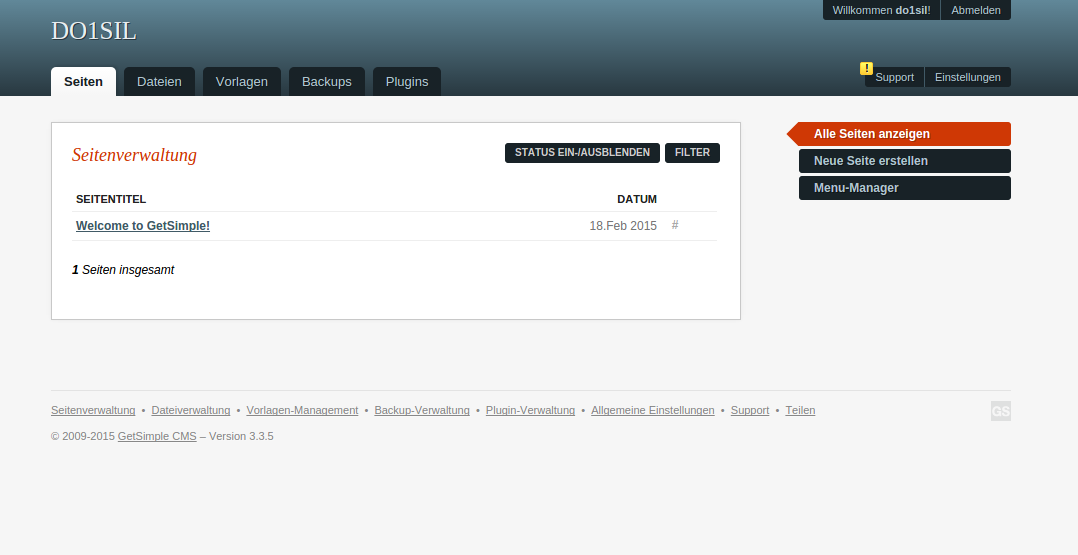
Empfohlene Einstellungen
Wenn du in der Verwaltungsoberfläche eingeloggt bist, klicke bitte auf den Menüpunkt Einstellungen und nimm die folgenden Anpassungen vor.
- Setze in den Webseite-Einstellungen diese Haken.
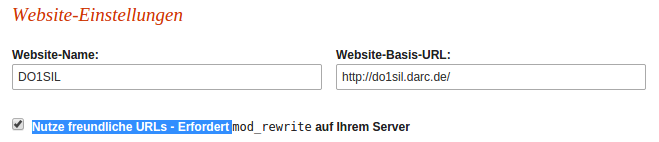
Diese Einstellung sorgt für bessere lesbare Adresse in deinem Browser. Das finden Menschen und Suchmaschinen toll. - Setze die richtige Zeitzone.
- Ändere dein Passwort.
- Speichere deine Änderungen.
Vorlagen
Unter dem Menüpunkt Vorlagen findest du die Dateien, die für das Aussehen zuständig sind. Es sind standardmäßig zwei Design-Vorlagen installiert, die du aktivieren kannst. Wenn du dich damit auskennst, kannst du hier Sachen einstellen und ändern. Falls nicht, lass es erstmal so.
Sofern du nicht mit den Standardvorlagen arbeiten möchtest, kannst du auch andere fertige Vorlagen installieren. Weitere kostenlose fertige Vorlagen für GetSimple CMS kannst du hier herunterladen.
Wenn du etwas Geld für ein Design in die Hand nehmen möchtest, kannst du diich auch für eine kostenpflichtige Vorlage entscheiden. Kostenpflichtige Themes gibt es auf www.getsimplethemes.com.
Um Vorlagen zu installieren, müssen die Archive entpackt und via FTP in den Ordner theme hochladen werden.
Inhalte anlegen und verwalten
Wenn du in der Verwaltungsoberfläche auf den Punkt Seiten klickst, siehst du eine Übersicht mit allen deinen Seiten und Unterseiten. Du kannst hier bestehende Seiten bearbeiten oder neue Seiten anlegen.
Backup
Der DARC sagt im Mitgliederbereich, dass du von deinem Webspace eine Datensicherung machen sollst. Ich sage: Der DARC hat recht. Mache regelmäßig Backups von deiner Webseite. in der Verwaltungsoberfläche von GetSimple kannst du unter dem Menüpunkt Backup einfach ein Sicherheitskopie deiner Webseite herunterladen. Du hast die Wahl zwischen einem Seiten-Backup, welches nur die Inhalte enthält oder einer Komplett-Sicherung, welche alle Anpassungen enthält.
Und nun?
Der Beitrag zeigt, dass jedes DARC Mitglied ein CMS auf dem Server des DARC platzieren kann und so eine aufgeräumte Webseite online stellen kann. Ich hoffe dieser Artikel hat dich ermutigt das einfach mal auszuprobieren. Falls du dich fragst, was du jetzt auf einer deiner neuen Seite veröffentlichen kannst, habe ich hier nochdrei kleine Ideen für dich.
- Zeig deine Station
- Zeig deine Bastelprojekte
- Zeige Tipps zu deinen Hobby und teile deine Erfahrungen
So und jetzt viel Spaß beim Erstellen deiner Rufzeichen-Webseite. Gern kannst du bei Fragen oder sonstigem Feedback die Kommentarfunktion zu diesem Artikel nutzen. Auch der Link zu deiner Seite ist in den Kommentaren gern gesehen.

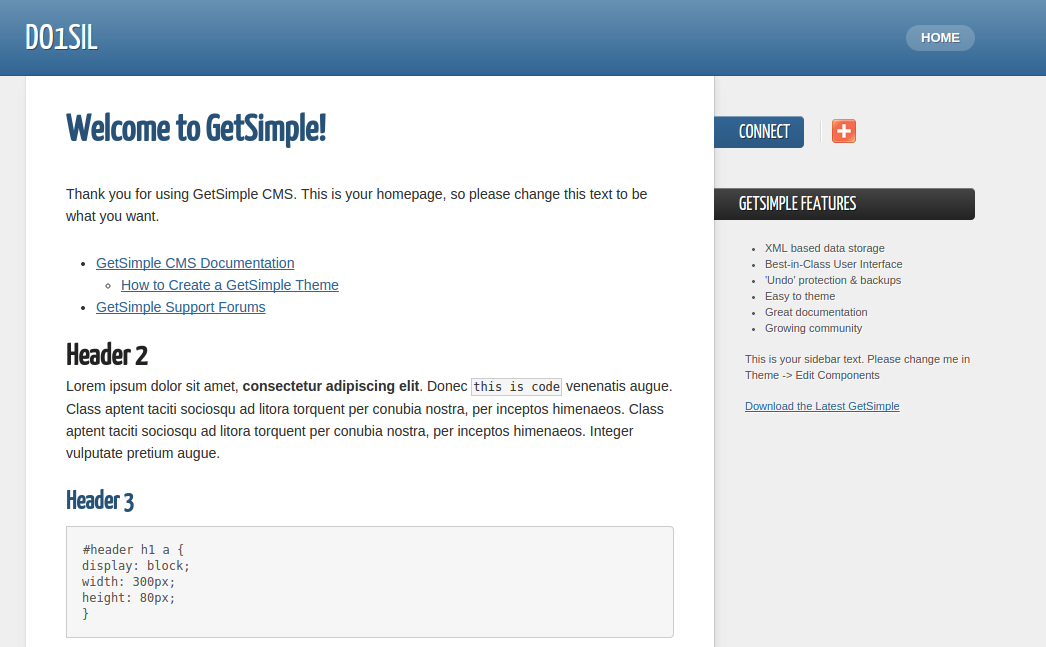
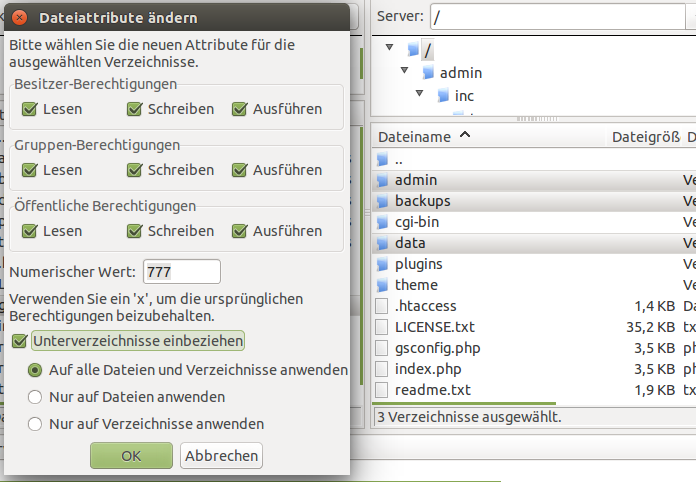
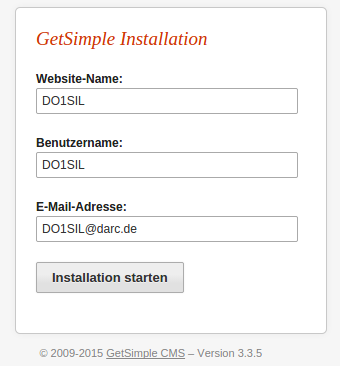
[…] Link zum Artikel: Wie du mit GetSimple CMS eine Webseite auf deinem DARC-Webspace erstellst […]
Hallo,
mal sollte in seinen Überlegungen mit einbeziehen den ‘chmod’ nach der Installation wieder anzupassen.
Hallo Michael,
danke für dein Feedback. Du hast vollkommen recht. Die Berechtigungen für das Verzeichnis admin sollten wieder zurückgesetzt werden. Die anderen beiden Verzeichnisse benötigen jedoch diese Berechtigungen.
73, Silvio
Hallo Silvio,
schöner Bericht über die Installation von GetSimple.
Ich bin gerade dabei mich mit GetSimple zu beschäftigen. Ich habe die Installation ohne großen Aufwand auch hinbekommen. Nun zu meinem Problem:
Die Standard Seite lässt sich auch ohne Probleme über Vorschau oder DNS anschauen. Lege ich eine neue Seite an bekomme ich immer die Fehlermeldung das die Seite nicht gefunden wird.
Setze ich von der Hauptseite einen Verweis auf diese neue Seite bekomme ich die selbe Meldung.
Auch die Berechtigung von chmod 777 hat nicht geholfen. Was kann ich da machen?
vy 73,55 Peter
GetSimple läuft prima. Mit einem passenden Plugin kann ich sogar überall https erzwingen. Was ich allerdings noch nicht hinbekommen habe, die Weiterleitung von http://www.dc7os.darc.de auf dc7os.darc.de in die .htaccess zu integrieren. So macht http://www.dc7os.darc.de Probleme mit https, weil das Zertifikat des DARC nur *.darc.de erfasst.
vy 783 de Karsten DC7OS
Getsimple-CMS ist ein sehr gutes, schlankes Inhaltsverwaltungssystem.
Auch BlutIT-CMS, Typesetter-CMS und vor allen Dingen CMSimple-XH sind ähnlich einfache Systeme.
http://chamaeleonmedia.ch/ladezeit-von-webseite-das-a-und-o-daher-auf-wp-verzichten-und-typesetter-mozilo-cmsimple-xh-und-getsimple-etc-nutzen/